
Contatos do iPhone não sincronizam com Mac ? 10 soluções para corrigir o problema

Seus contatos não estão sincronizando com Mac ? Não se preocupe. Criamos truques simples para ajudar você a resolver o problema e transferir seus contatos para Mac . Contatos não sincronizados com Mac acontecem com frequência. E não só isso, mas outros dados, como fotos, também podem falhar na sincronização com Mac . Resumindo, é um problema comum que usuários iOS enfrentam.
O iCloud oferece uma maneira ideal de gerenciar contatos em dispositivos iOS e computadores. Após a troca de um dos dispositivos, todos os arquivos serão atualizados automaticamente nos gadgets. Às vezes, os contatos podem não sincronizar com Mac por vários motivos. Continue lendo para saber como corrigir problemas de sincronização de contatos do iPhone com Mac .
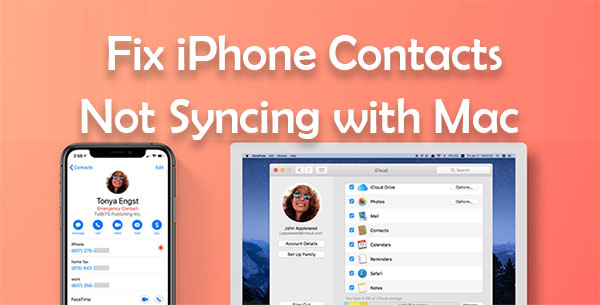
Antes de prosseguirmos com as dicas de solução de problemas, você precisa saber por que seus contatos não sincronizam. Muitos motivos podem levar à falha na sincronização dos contatos no Mac , e abaixo estão alguns deles:
Você pode gostar:
9 maneiras principais de corrigir o erro "As mensagens não foram transferidas para o novo iPhone"
Vamos agora dar uma olhada em dicas e truques que você pode colocar em prática para garantir que seus contatos sincronizem com Mac novamente.
É normal desativar a sincronização de contatos se você não quiser mais que os contatos do Google sejam sincronizados com os contatos do iPhone ( Como sincronizar os contatos do Google com o iPhone ?). Então, quando você perceber que os contatos não estão sincronizando com Mac , basta acessar os ajustes do iCloud e ativar a opção Contatos. Veja como fazer isso:
Passo 1: Acesse o aplicativo Ajustes no seu iPhone e clique na opção "[seu nome]" na parte superior da tela.
Etapa 2: clique em iCloud.
Passo 3: Ative a chave ao lado de Contatos se estiver desativada. Aguarde um pouco até que ela ligue e tente sincronizar novamente.

Um iPhone ativará o Modo de Dados Baixos automaticamente se você estiver conectado a um ponto de acesso móvel ou a uma conexão limitada. Mesmo que você ainda possa usar o modo de baixo consumo para navegar na internet e usar alguns aplicativos, ele ainda prejudicará a sincronização em segundo plano. Veja como desativar o modo de dados baixo.
Etapa 1: acesse o aplicativo Configurações do seu telefone e clique em WiFi.
Passo 2: Procure um pequeno círculo azul com o ícone "i". Você o encontrará ao lado da rede à qual seu iPhone está conectado.
Etapa 3: desative a opção Modo de dados baixos.
Isso deve permitir que a sincronização de contatos ocorra em segundo plano sem problemas.
Às vezes, problemas de sincronização ocorrem devido a uma falha ou a configurações que você não sabe que estão ativadas. Sair da sua conta no iPhone e entrar novamente pode resolver o problema. Você deve fazer backup dos dados do seu iPhone ao sair do iCloud para o caso de perda de dados.
Para sair e entrar na sua conta do iCloud no seu iPhone, faça isto;
Passo 1: Acesse "Configurações" e clique na opção "[seu nome]" no canto superior. Role a tela para baixo e clique em "Sair".

Etapa 2: digite a senha do ID Apple quando solicitado, clique em "Desativar" e confirme o logout.
Passo 3: Após terminar de sair, você retornará às configurações. Clique na opção "Começar a usar o iCloud" e em "Continuar".
Passo 4: Digite sua senha e clique em "Mesclar". Agora você está conectado novamente à sua conta do iCloud. Aguarde alguns minutos e verifique se o aplicativo de contatos foi sincronizado.
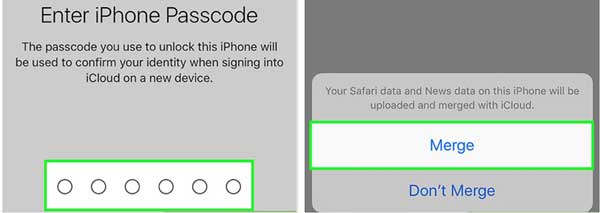
Veja mais:
10 maneiras de corrigir o erro de migração do iPhone que não funciona sem problemas
Você também deve sair do iCloud em um computador Mac e entrar novamente para corrigir o problema nas configurações. Veja como sair e entrar no iCloud em um computador Mac :
Passo 1: Acesse "Preferências do Sistema" e toque em "ID Apple". Em seguida, clique em "Sair".
Etapa 2: se desejar manter alguma cópia dos seus dados, clique em "Manter cópia", insira sua senha e toque em "Continuar".
Etapa 3: faça login no seu ID Apple/iCloud novamente inserindo as informações do seu ID Apple na janela pop-up e clique em "Avançar".
Etapa 4: digite a senha do seu Mac e toque em "OK".
Agora você está conectado ao iCloud novamente; depois de algum tempo, verifique se os aplicativos de contatos foram sincronizados.
Você também pode tentar impedir que o aplicativo Contatos acesse os arquivos na pasta do Catálogo de Endereços. O aplicativo Contatos criará automaticamente uma nova pasta do Catálogo de Endereços quando o acesso for negado e sincronizará os contatos do seu iPhone com o Mac . Veja como forçar o computador Mac a ressincronizar seu Catálogo de Endereços:
Etapa 1: force o encerramento do aplicativo Contatos.
Passo 2: Copie "/Biblioteca/Suporte a Aplicativos/" como endereço de localização e abra uma nova janela do Finder. Pressione as teclas "Command", "Shift" e "G" simultaneamente. Ou toque na palavra "Ir" e prossiga para "Ir para a Pasta" na parte superior.
Passo 3: Cole o endereço do local copiado e clique em "Enter". Você verá a pasta "Catálogo de Endereços". Clique nela e pressione a tecla Enter para renomeá-la. Em seguida, adicione a palavra "Antigo". Ao abrir o aplicativo Contatos, a mensagem "Sem Cartões" será exibida, impedindo o acesso à pasta do Catálogo de Endereços.
Passo 4: Reinicie o seu computador Mac e abra o app Contatos para criar uma nova pasta na Agenda. Baixe novamente e sincronize todos os contatos do iCloud.
Normalmente, a Apple oferece 5 GB de armazenamento gratuito no iCloud para cada ID Apple, o que não é suficiente para todos os seus dados. Com o tempo, o armazenamento se esgotará rapidamente à medida que você sincroniza alguns dos seus arquivos, como fotos, deixando pouco espaço para contatos. Veja como verificar o armazenamento do iCloud e remover dados indesejados:
Etapa 1: No iPhone, abra o aplicativo Ajustes e clique em "[seu nome]" na parte superior da tela para abrir os ajustes do iCloud.
Passo 2: Clique em iCloud para exibir a quantidade de espaço ocupado. Escolha a opção "Gerenciar Armazenamento" para revisar o armazenamento e remover alguns dos arquivos indesejados. ( Não há espaço suficiente no iCloud ?)

Etapa 3: clique em um aplicativo específico e escolha a opção "Excluir".
Se você saiu e entrou recentemente no iCloud, precisará alterar as configurações de sincronização padrão no iCloud. Para definir o aplicativo de contatos como padrão no iCloud, faça o seguinte:
Etapa 1: clique no aplicativo "Configurações" para abri-lo.
Etapa 2: encontre as configurações de contato e clique em "Contas".
Etapa 3: procure a opção "Conta padrão" e escolha "iCloud".

Talvez você esteja enfrentando o problema de contatos não sincronizados porque não há nenhum aplicativo Contatos armazenado no iCloud.
Etapa 1: No computador Mac , abra "Contatos" e clique em "Grupos" no canto superior esquerdo.
Etapa 2: desmarque a opção "Todas as [contas]" para uma conta de terceiros, como o Gmail.
Passo 3: Certifique-se de selecionar "Todos os iCloud" e clicar em "Concluído" para exibir a lista de "Contatos". Caso não a veja, ela está armazenada em outra conta.
Verifique se há atualizações disponíveis e instale-as no seu iPhone, o que pode ajudar a corrigir alguns bugs não detectados no seu sistema.
Passo 1: Certifique-se de que seu iPhone esteja conectado ao Wi-Fi. Acesse o app "Ajustes". Vá até a opção "Geral" e procure por "Atualização de Software".
Passo 2: Se houver uma atualização, você a verá exibida na tela. Basta clicar no botão "Baixar e Instalar" para baixar a atualização.

Já tentou todos os truques acima, mas nada funciona? Não se preocupe, pois você pode sincronizar facilmente os contatos do seu iPhone com Mac com Coolmuster iOS Assistant . Este software confiável permite que usuários Mac movam dados como contatos, notas, calendários, vídeos, livros, etc., de um dispositivo iOS para Mac . Além disso, você pode visualizar, pesquisar e gerenciar arquivos de dados em um dispositivo iOS com apenas alguns cliques. Com esta excelente ferramenta, você pode manter todos os dispositivos sincronizados para que funcionem em conjunto.
Principais recursos do Assistente iOS :
Como sincronizar contatos do iPhone para Mac com o Assistente iOS para Mac ;
01 Inicie o programa no computador Mac . Conecte o iPhone ao computador Mac usando o cabo USB e clique na opção "Confiar" quando solicitado a confiar neste computador.

02 Todos os dados do seu iPhone são categorizados e exibidos no painel esquerdo. Selecione "Contatos" e você poderá visualizar todos os contatos do seu iPhone.

03 Marque os contatos desejados e clique em "Exportar" na parte superior para sincronizar os contatos selecionados do seu iPhone para o Mac .

Guia de vídeo:
Se os contatos do seu iPhone não estiverem sincronizando com o seu Mac , use os truques simples acima, que podem corrigir qualquer problema de sincronização do iPhone com Mac . No entanto, uma maneira mais fácil de sincronizar seus contatos com Mac é por meio do Assistente iOS Coolmuster para Mac . Este é o kit de ferramentas mais confiável, eficiente e fácil de usar para sincronizar contatos diretamente do seu iPhone para o seu Mac .
Artigos relacionados:
O recurso "Salvar imagem" do iPhone não está funcionando. Como consertar?
As fotos não foram transferidas para o novo iPhone? Resolva com soluções fáceis
Os contatos não foram transferidos para o novo iPhone? 7 soluções fáceis e flexíveis





